یکپارچهسازی AvaTax¶
نرمافزار مالیاتی AvaTax از شرکت Avalara یک نرمافزار ابری است. یکپارچهسازی AvaTax با Odoo امکان محاسبات مالیاتی لحظهای و منطقهای را هنگام فروش، خرید و صدور فاکتور در Odoo فراهم میکند. محاسبات مالیاتی AvaTax برای هر کشور عضو سازمان ملل متحد، از جمله معاملات بینمرزی، پشتیبانی میشود.
مهم
AvaTax فقط برای یکپارچهسازی با پایگاههای داده/شرکتهایی که در ایالات متحده، کانادا و برزیل قرار دارند در دسترس است. این بدان معناست که موقعیت مالی/کشور یک پایگاه داده فقط میتواند به ایالات متحده، کانادا یا برزیل تنظیم شود. برای اطلاعات بیشتر، به این مستندات مراجعه کنید: کشور مالیاتی.
حسابهای AvaTax نرخهای مالیاتی مبتنی بر مکان را برای هر ایالت، شهرستان و شهر محاسبه میکنند. این سیستم با توجه دقیق به قوانین، مقررات، مرزهای قضایی و شرایط خاص (مانند تعطیلات مالیاتی و معافیتهای محصول) دقت در پرداخت مالیات را بهبود میبخشد. شرکتهایی که با AvaTax یکپارچهسازی میکنند، میتوانند با این ادغام ساده API کنترل محاسبات مالیاتی را در داخل سازمان حفظ کنند.
مهم
برخی محدودیتها در اودو هنگام استفاده از AvaTax برای محاسبه مالیات وجود دارد:
آواتکس بهطور پیشفرض از آدرس شرکت استفاده میکند. برای استفاده از آدرس انبار، گزینه اجازه ارسال بعدی را در تنظیمات برنامه فروشگاه فعال کنید.
مالیات مصرفی پشتیبانی نمیشود. این شامل مالیات بر دخانیات/سیگار الکترونیکی، مالیات سوخت و سایر صنایع خاص میشود.
همچنین ببینید
اسناد پشتیبانی Avalara: درباره AvaTax
راهاندازی در AvaTax¶
برای استفاده از AvaTax، یک حساب کاربری با Avalara برای تنظیمات مورد نیاز است. اگر هنوز حسابی تنظیم نشده است، با Avalara تماس بگیرید تا یک مجوز خریداری کنید: Avalara: بیایید صحبت کنیم.
نکته
پس از تنظیم حساب، به شناسه حساب AvaTax توجه کنید. این مورد در تنظیمات Odoo مورد نیاز خواهد بود. در Odoo، این شماره به عنوان شناسه API استفاده میشود.
ایجاد پروفایل پایه شرکت¶
جزئیات ضروری کسبوکار را برای مرحله بعد جمعآوری کنید: مکانهایی که مالیات جمعآوری میشود، محصولات/خدمات فروخته شده (و مکانهای فروش آنها)، و معافیتهای مالیاتی مشتریان، در صورت وجود. مستندات Avalara را برای ایجاد یک پروفایل پایه شرکت دنبال کنید.
افزودن اطلاعات شرکت <https://www.odoo.com/r/XZDW>`_.
به ما بگویید شرکت کجا مالیات جمعآوری و پرداخت میکند <https://www.odoo.com/r/E6g>`_.
حوزههای قضایی را بررسی کرده و شرکت را فعال کنید <https://www.odoo.com/r/NIy>.
مکانهای دیگر شرکت را برای بایگانی مبتنی بر مکان اضافه کنید <https://www.odoo.com/r/GF4>.
اتصال به AvaTax¶
پس از ایجاد پروفایل پایه شرکت در Avalara، به AvaTax متصل شوید. این مرحله ارتباط دوطرفه بین Odoo و AvaTax را برقرار میکند.
به یکی از محیطهای sandbox یا production آوالارا بروید. این بستگی به نوع حساب آوالارایی دارد که شرکت میخواهد یکپارچهسازی کند.
همچنین ببینید
محیطهای سندباکس در مقابل محیطهای تولید در Avalara <https://knowledge.avalara.com/bundle/fzc1692293626742/page/sandbox-vs-production.html>.
وارد شوید تا کلید مجوز را ایجاد کنید. به بروید. روی ایجاد کلید مجوز کلیک کنید.
مهم
هشداری ظاهر میشود که میگوید: «اگر برنامه کسبوکار شما به راهکارهای Avalara متصل باشد، این اتصال تا زمانی که برنامه را با کلید مجوز جدید بهروزرسانی نکنید، قطع خواهد شد. این اقدام قابل بازگشت نیست.»
ایجاد یک کلید مجوز جدید ارتباط با برنامههای تجاری موجود که از یکپارچهسازی AvaTax استفاده میکنند را قطع میکند. اطمینان حاصل کنید که این برنامهها را با کلید مجوز جدید بهروزرسانی کنید.
اگر این اولین یکپارچهسازی API با AvaTax و Odoo باشد، سپس روی تولید کلید مجوز کلیک کنید.
اگر این یک کلید مجوز اضافی است، اطمینان حاصل کنید که اتصال قبلی میتواند قطع شود. تنها یک کلید مجوز با هر یک از حسابهای آزمایشی و تولیدی Avalara مرتبط است.
هشدار
این کلید را در مکانی امن ذخیره کنید. اکیداً توصیه میشود که کلید مجوز را برای استفادههای آینده پشتیبانگیری کنید. این کلید نمیتواند پس از ترک این صفحه بازیابی شود.
پیکربندی اودوو¶
قبل از استفاده از AvaTax، برخی تنظیمات اضافی در Odoo لازم است تا محاسبات مالیاتی بهدرستی انجام شوند.
تأیید کنید که پایگاه داده Odoo حاوی دادههای لازم است. کشوری که در ابتدا در پایگاه داده تنظیم شده است، موقعیت مالیاتی را تعیین میکند و به AvaTax در محاسبه نرخهای مالیاتی دقیق کمک میکند.
کشور مالیاتی¶
برای تنظیم کشور مالیاتی، به مسیر بروید.
همچنین ببینید
در بخش مالیاتها، ویژگی کشور مالیاتی را به ایالات متحده، کانادا یا برزیل تنظیم کنید. سپس روی ذخیره کلیک کنید.
تنظیمات شرکت¶
تمام شرکتهایی که تحت پایگاه داده Odoo فعالیت میکنند باید یک آدرس کامل و دقیق در تنظیمات ثبت شده داشته باشند. به بروید و در بخش شرکتها اطمینان حاصل کنید که فقط یک شرکت پایگاه داده Odoo را مدیریت میکند. روی بهروزرسانی اطلاعات کلیک کنید تا صفحهای جداگانه برای بهروزرسانی جزئیات شرکت باز شود.
اگر چندین شرکت در پایگاه داده فعالیت میکنند، روی مدیریت شرکتها کلیک کنید تا لیستی از شرکتها برای انتخاب بارگذاری شود. با کلیک بر روی شرکت موردنظر، اطلاعات شرکت را بهروزرسانی کنید.
مدیران پایگاه داده باید اطمینان حاصل کنند که خیابان...، خیابان2...، شهر، استان، کد پستی و کشور برای شرکتها بهروز شده باشند.
این امر محاسبات دقیق مالیات و عملیات حسابداری پایان سال را تضمین میکند.
نصب ماژول¶
سپس، اطمینان حاصل کنید که ماژول AvaTax اودو نصب شده است. برای این کار، به بروید. در نوار جستجو...، عبارت avatax را تایپ کنید و کلید Enter را فشار دهید. نتایج زیر نمایش داده میشوند:
نام |
نام فنی |
توضیحات |
|---|---|---|
آواتکس |
|
ماژول پیشفرض AvaTax. این ماژول ویژگیهای پایه AvaTax را برای محاسبه مالیات اضافه میکند. |
:گرافیکبرچسب: |
|
این ماژول شامل ویژگیهای مورد نیاز برای یکپارچهسازی AvaTax با موقعیتیابی جغرافیایی در اودو میباشد. |
اواتکس برای سفارش فروش |
|
شامل اطلاعات مورد نیاز برای محاسبه مالیات در سفارشهای فروش در اودو. |
آواتکس برای موجودی |
|
شامل محاسبه مالیات در انبارداری اودو. |
:گرافیکیبرچسب: |
|
شامل ویژگیهای محاسبه مالیات بین اتصالدهنده آمازون و Odoo. |
آواتکس برزیل |
|
شامل اطلاعات برای محاسبه مالیات در بومیسازی برزیل است. |
Avatax برزیل برای خدمات |
|
این ماژول شامل ویژگیهای مورد نیاز برای محاسبه مالیات خدمات در بومیسازی برزیل است. |
فروش خدمات Avatax برزیل |
|
این ماژول شامل ویژگیهای مورد نیاز برای محاسبه مالیات بر فروش خدمات در بومیسازی برزیل است. این شامل تبادل الکترونیکی دادهها (EDI) میباشد. |
آزمایش سفارشهای فروش برای AvaTax برزیل |
|
این ماژول شامل ویژگیهای مورد نیاز برای آزمایش سفارشهای فروش در بومیسازی برزیل است. |
روی دکمه نصب در ماژول با برچسب Avatax: account_avatax کلیک کنید. با انجام این کار، ماژولهای زیر نصب میشوند:
آواتکس:
account_avataxآواتکس برای SO:
account_avatax_saleآواتکس برای موجودی:
account_avatax_stock
در صورت نیاز به AvaTax برای موقعیتیابی جغرافیایی یا استفاده از Amazon Connector، ماژولهای مربوطه را بهصورت جداگانه با کلیک بر روی نصب در AvaTax برای موقعیتیابی جغرافیایی و پل Amazon/AvaTax نصب کنید.
همچنین ببینید
برای دستورالعملهای خاص بومیسازی AvaTax، مستندات زیر را مشاهده کنید: بومیسازی مالی
تنظیمات اودو آواتکس¶
برای یکپارچهسازی AvaTax API با Odoo، به بخش بروید. فیلدهای AvaTax در بخش مالیاتها جایی است که تنظیمات AvaTax انجام میشود و اطلاعات ورود وارد میگردد.
ابتدا، کادر انتخابی در سمت چپ تنظیمات AvaTax را علامت بزنید تا AvaTax را در پایگاه داده فعال کنید. این یک روش سریع و راحت برای فعال و غیرفعال کردن محاسبه مالیات AvaTax در پایگاه داده Odoo است.
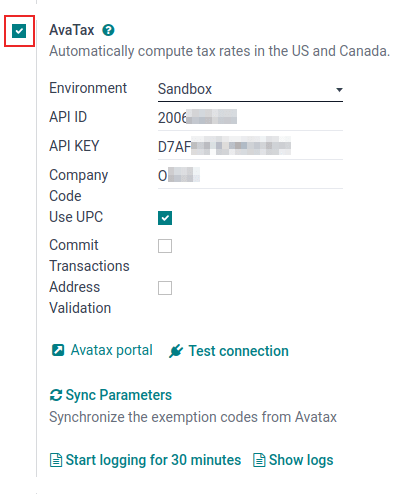
پیشنیازها¶
ابتدا محیط را که شرکت میخواهد از AvaTax در آن استفاده کند، انتخاب کنید. این محیط میتواند Sandbox یا Production باشد.
همچنین ببینید
برای کمک به تعیین اینکه از کدام محیط AvaTax استفاده کنید (یا تولید یا محیط آزمایشی)، به این لینک مراجعه کنید: محیطهای آزمایشی در مقابل تولید.
مدارک شناسایی¶
اکنون میتوان اطلاعات کاربری را وارد کرد. مقدار Account ID در AvaTax باید در فیلد API ID وارد شود و مقدار License Key باید در فیلد API Key وارد شود.
مهم
شناسه Account ID با ورود به پورتال AvaTax (sandbox یا production) قابل یافتن است. در گوشه بالا سمت راست، روی حروف ابتدایی نام کاربر و Account کلیک کنید. شناسه Account ID در ابتدا نمایش داده میشود.
برای دسترسی به کلید مجوز این مستندات را مشاهده کنید: اتصال به AvaTax.
برای فیلد کد شرکت، کد شرکت Avalara را برای شرکتی که در حال پیکربندی است وارد کنید. اگر تنظیم نشده باشد، Avalara آن را به صورت DEFAULT تفسیر میکند. کد شرکت را میتوان در پورتال مدیریت Avalara مشاهده کرد.
ابتدا وارد پورتال AvaTax شوید (sandbox یا production). سپس به مسیر بروید. مقدار کد شرکت در ستون کد شرکت در ردیف مربوط به شرکت قرار دارد.
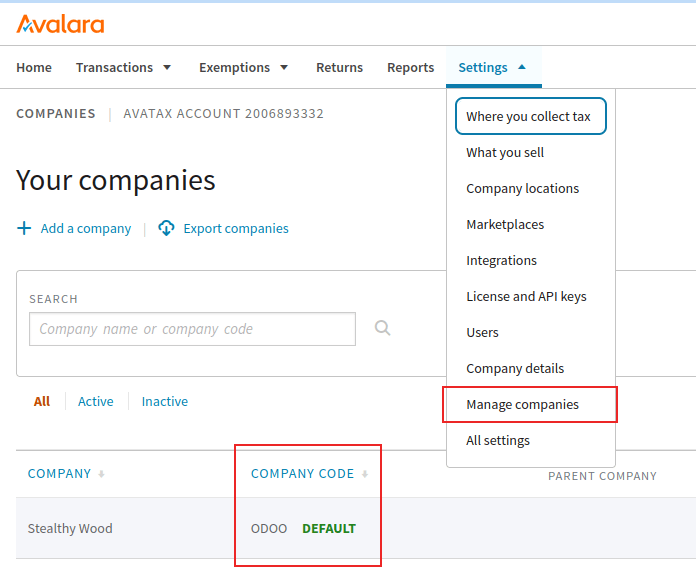
گزینههای تراکنش¶
در تنظیمات تراکنشی AvaTax در اودو، دو گزینه وجود دارد که میتوان پیکربندی کرد: استفاده از UPC و تعهد تراکنشها.
اگر کادر کنار استفاده از UPC علامتگذاری شده باشد، تراکنشها از کدهای جهانی محصول (UPC) به جای کدهای تعریفشده سفارشی در Avalara استفاده خواهند کرد. برای راهنماییهای خاص با یک حسابدار رسمی (CPA) مشورت کنید.
اگر کادر انتخاب تعهد تراکنشها علامتگذاری شود، تراکنشهای موجود در پایگاه داده Odoo برای گزارشدهی در AvaTax ثبت خواهند شد.
اعتبارسنجی آدرس¶
ویژگی اعتبارسنجی آدرس تضمین میکند که بهروزترین آدرس مطابق با استانداردهای پستی بر روی یک مخاطب در Odoo تنظیم شود. این امر برای ارائه محاسبات دقیق مالیات به مشتریان مهم است.
مهم
ویژگی اعتبارسنجی آدرس فقط با شرکا/مشتریان در آمریکای شمالی کار میکند.
علاوه بر این، کادر کنار فیلد اعتبارسنجی آدرس را علامت بزنید.
مهم
برای محاسبات دقیق مالیات، بهترین روش این است که آدرس کامل برای مخاطبانی که در پایگاه داده ذخیره شدهاند وارد شود. با این حال، AvaTax همچنان میتواند با تلاش بهینه تنها با استفاده از کشور، استان و کد پستی کار کند. این سه فیلد حداقلی مورد نیاز هستند.
ذخیره تنظیمات برای اعمال پیکربندی.
نکته
به صورت دستی اعتبارسنجی آدرس را با رفتن به و انتخاب یک مخاطب انجام دهید. اکنون که ماژول AvaTax در پایگاه داده پیکربندی شده است، یک دکمه اعتبارسنجی مستقیماً زیر آدرس ظاهر میشود.
روی تأیید کلیک کنید، و یک پنجره پاپآپ ظاهر میشود که شامل آدرس تأیید شده و آدرس اصلی است. اگر آدرس تأیید شده آدرس صحیح برای اهداف مالیاتی است، روی ذخیره تأیید شده کلیک کنید.
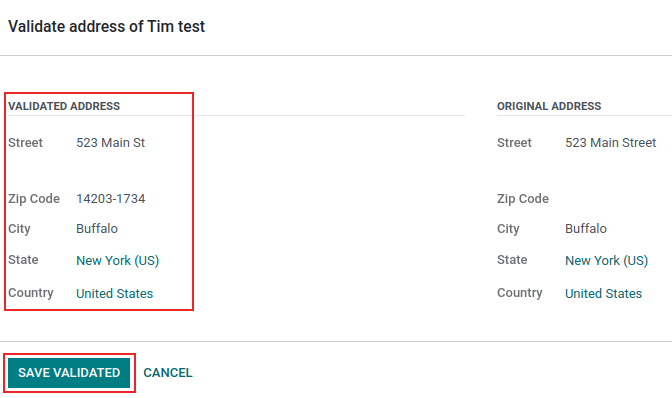
هشدار
تمام آدرسهایی که قبلاً برای مخاطبین در پایگاه داده Odoo وارد شدهاند، باید با استفاده از فرآیند اعتبارسنجی دستی که در بالا توضیح داده شد، تأیید شوند. آدرسها به صورت خودکار اعتبارسنجی نمیشوند اگر قبلاً وارد شده باشند. این تنها در زمان محاسبه مالیات اتفاق میافتد.
تست اتصال¶
پس از وارد کردن تمام اطلاعات فوق در تنظیمات AvaTax در Odoo، روی تست اتصال کلیک کنید. این کار اطمینان حاصل میکند که API ID و API KEY صحیح هستند و ارتباطی بین Odoo و رابط برنامهنویسی کاربردی (API) AvaTax برقرار شده است.
پارامترهای همگامسازی¶
پس از اتمام پیکربندی و تنظیمات بخش AvaTax، روی دکمه همگامسازی پارامترها کلیک کنید. این اقدام کدهای معافیت را از AvaTax همگامسازی میکند.
موقعیت مالی¶
سپس به مسیر زیر بروید: . یک موقعیت مالی با نام نقشهبرداری خودکار مالیات (AvaTax) فهرست شده است. روی آن کلیک کنید تا صفحه پیکربندی موقعیت مالی AvaTax باز شود.
در اینجا، اطمینان حاصل کنید که کادر انتخاب استفاده از AvaTax API علامتگذاری شده باشد.
در صورت تمایل، کادر کنار فیلد با برچسب تشخیص خودکار را علامت بزنید. در صورتی که این گزینه علامت زده شود، اودو به صورت خودکار این وضعیت مالیاتی را برای تراکنشها در اودو اعمال خواهد کرد.
فعال کردن تشخیص خودکار همچنین باعث میشود پارامترهای خاصی مانند نیاز به مالیات بر ارزش افزوده، شناسه مالیاتی خارجی، گروه کشور، کشور، ایالتهای فدرال یا محدوده کد پستی ظاهر شوند. پر کردن این پارامترها استفاده از موقعیت مالیاتی را فیلتر میکند. خالی گذاشتن آنها تضمین میکند که تمام محاسبات با استفاده از این موقعیت مالیاتی انجام شوند.
هشدار
در صورتی که کادر انتخاب تشخیص خودکار علامتگذاری نشده باشد، لازم است برای هر مشتری، وضعیت مالیاتی در برگه فروش و خرید رکورد مخاطب تنظیم شود. برای انجام این کار، به مسیر یا بروید. سپس، یک مشتری یا مخاطب را انتخاب کنید تا وضعیت مالیاتی روی آن تنظیم شود.
به برگه فروش و خرید بروید و به بخش با عنوان وضعیت مالیاتی پایین بروید. فیلد وضعیت مالیاتی را به وضعیت مالیاتی مشتری تنظیم کنید.
همچنین ببینید
حسابهای AvaTax¶
با انتخاب گزینه کادر انتخاب برای استفاده از AvaTax API، یک برگه جدید با نام AvaTax ظاهر میشود. روی این برگه کلیک کنید تا دو تنظیم مختلف نمایش داده شوند.
اولین تنظیم حساب فاکتور AvaTax است، در حالی که تنظیم دوم حساب بازپرداخت AvaTax میباشد. اطمینان حاصل کنید که هر دو حساب برای ثبت سوابق پایان سال بهصورت روان تنظیم شدهاند. برای راهنماییهای خاص در مورد تنظیم هر دو حساب، با یک حسابدار رسمی (CPA) مشورت کنید.
برای اعمال تغییرات، روی ذخیره کلیک کنید.
نقشهبرداری مالیات¶
یکپارچهسازی AvaTax در سفارشهای فروش و فاکتورها با موقعیت مالی AvaTax موجود در دسترس است.
نکته
علاوه بر این، یک زبانه نقشهبرداری مالیات و یک زبانه نقشهبرداری حساب در موقعیت مالی نقشهبرداری مالیات خودکار (AvaTax) وجود دارد که میتوان نقشهبرداری محصولات را نیز پیکربندی کرد. برای دسترسی به موقعیتهای مالی به مسیر بروید.
نقشهبرداری دستهبندی محصول¶
قبل از استفاده از یکپارچهسازی، یک دستهبندی Avatax را در دستهبندیهای محصول مشخص کنید. به بروید. دستهبندی محصولی را که میخواهید دستهبندی AvaTax را به آن اضافه کنید، انتخاب کنید. در فیلد دستهبندی AvaTax، یک دستهبندی را از منوی کشویی انتخاب کنید یا با انتخاب جستجوی بیشتر... لیست کامل گزینهها را باز کنید.
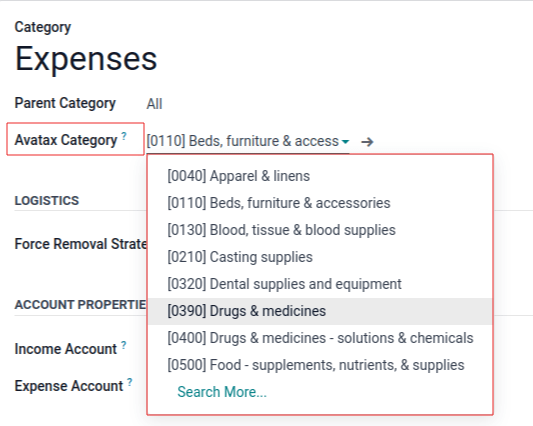
نقشهبرداری محصول¶
دستهبندیهای AvaTax میتوانند برای محصولات جداگانه نیز تنظیم شوند. برای تنظیم دستهبندی AvaTax به مسیر بروید. محصولی را که میخواهید دستهبندی AvaTax به آن اضافه کنید، انتخاب کنید. در زیر زبانه اطلاعات عمومی، در سمت راست، یک فیلد انتخاب با عنوان دستهبندی AvaTax وجود دارد. در نهایت، روی منوی کشویی کلیک کنید و یک دستهبندی را انتخاب کنید یا گزینه جستجوی بیشتر... را برای یافتن دستهای که در لیست نیست، انتخاب کنید.
توجه
اگر هم محصول و هم دستهبندی آن دارای دستهبندی AvaTax باشند، دستهبندی AvaTax محصول اولویت دارد.
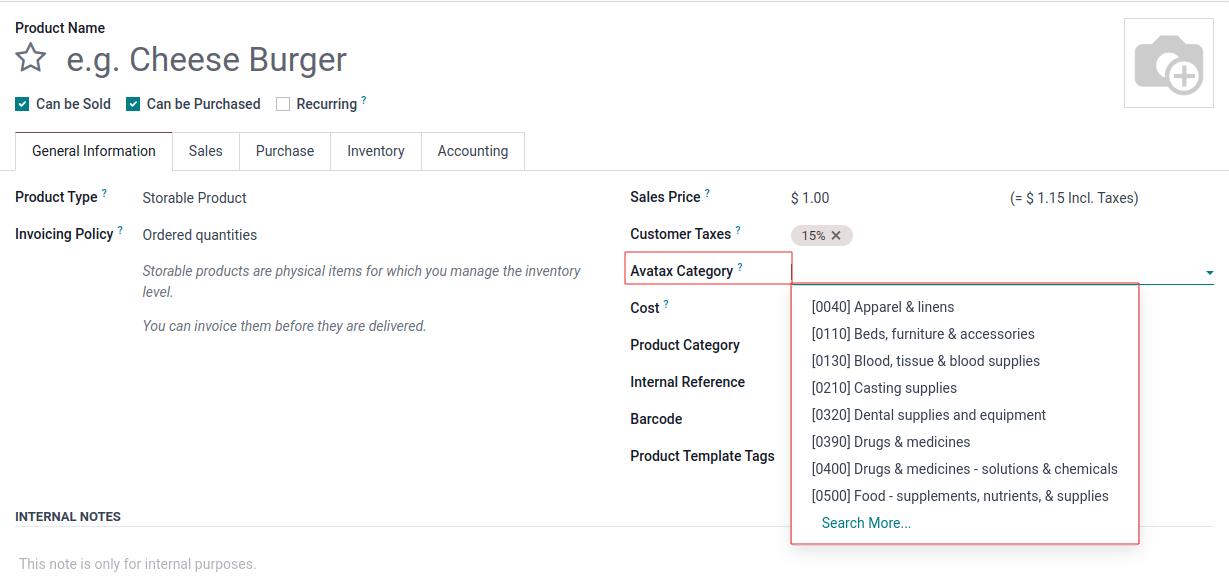
مهم
تعیین یک دستهبندی AvaTax بر روی محصول یا دستهبندی محصول باید برای هر محصول یا دستهبندی محصول، بسته به مسیری که انتخاب شده است، انجام شود.
همچنین ببینید